
Yurich Koshurich
0
4368
611
O registro de dados é um grave problema de privacidade e a maioria dos gigantes da tecnologia, incluindo a Microsoft, foi acusada. Portanto, não é surpresa que as pessoas tenham desconfiado de várias configurações de privacidade no Windows 10. Houve acusações de que a Microsoft rastreava as informações do usuário no Windows 10. Bem, não é surpreendente, considerando a maioria dos outros gigantes da tecnologia como o Google, mas, felizmente, a Microsoft é transparente sobre o assunto e incluiu opções para desativar todos os registros de dados no Windows 10.
Hoje, informaremos tudo o que você pode fazer para desativar o registro de dados no Windows 10. Lembre-se de que, seguindo estas etapas, você não poderá usar vários recursos do Windows 10, como Cortana, Store e muito mais. Portanto, se você ainda está preocupado com sua privacidade no Windows 10 e deseja uma experiência particular do Windows 10, siga as etapas abaixo:
Desabilitar o log de dados durante a instalação do Windows 10
Embora existam várias configurações que permitem desativar o log de dados, você pode optar por desativar o log de dados no início, ou seja, quando você instala o Windows 10. Veja como você pode fazê-lo:
1. Ao instalar o Windows 10, você tem a opção de "Customizar"Ou use"Configurações Expressas”Para as opções de privacidade.
2. Selecione "Customizar" e depois desative as opções que você acha que enviará suas informações particulares à Microsoft. Você pode optar por manter alguns recursos ativados com os quais.
3. A Microsoft também solicitará que você entre com uma conta Microsoft ou Local. Escolha uma conta local, se você não quiser enviar suas informações pessoais para a Microsoft. Para pessoas que desconhecem, uma conta local é uma conta de usuário simples criada para uso em um PC Windows específico. Usamos contas locais simples para entrar nas versões do Windows anteriores ao Windows 8.
Nota:
Para baixar e instalar aplicativos do Windows na Loja, você precisará ter uma conta da Microsoft. A conta da Microsoft também permitirá que você use vários serviços da Microsoft, como Cortana, Outlook, OneDrive, OneNote e mais.
Método 2: Desabilitar o log de dados através das Configurações do Windows 10
Se você não prestou atenção às configurações de privacidade durante a instalação do Windows 10, não se preocupe, o navio ainda não partiu para você. As configurações do Windows 10 permitem desativar várias opções de privacidade que podem estar registrando seus dados a qualquer momento.
1. Vá para "Configurações”No menu Iniciar.
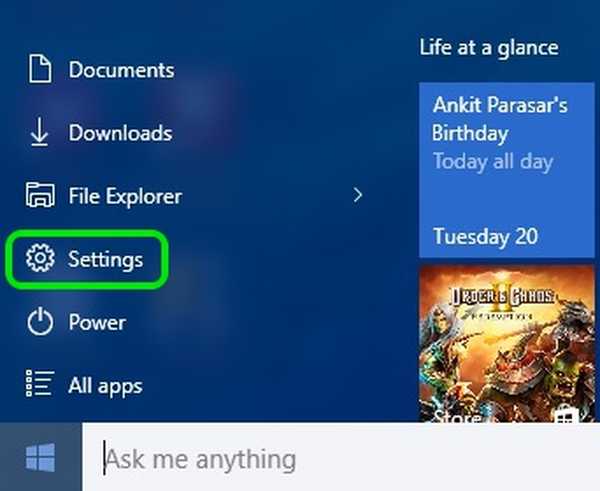
2. Clique no botão "PrivacidadeOpção ".
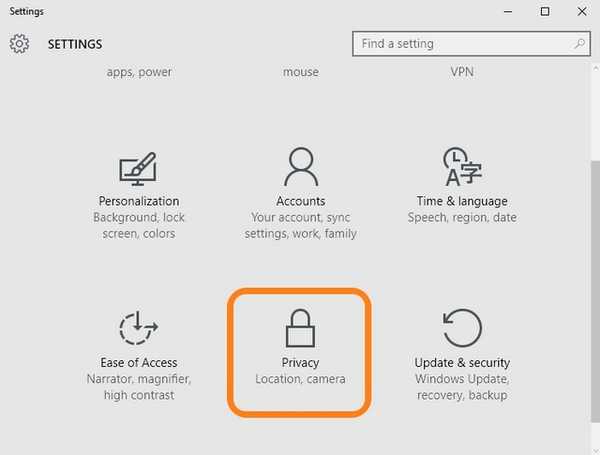
3. Aqui você pode desativar as várias opções de privacidade que enviam dados para a Microsoft. Você pode desativar seu ID de publicidade, enviando dados para a Microsoft em sua digitação / registro de teclas, sites acessando seus dados, aplicativos acessando seus dados, localização e muito mais. Você pode manter algumas configurações ativadas se achar que está bem com você.
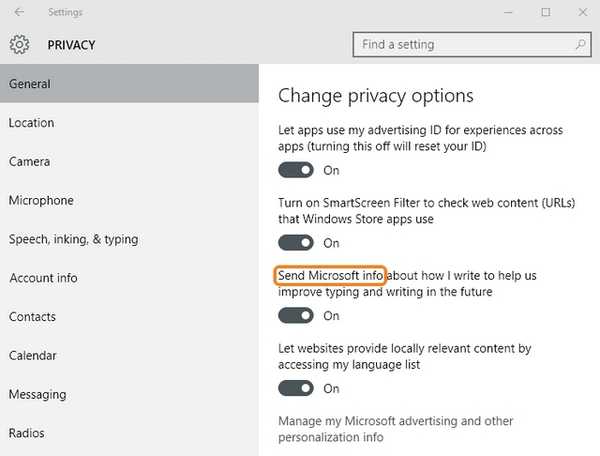
4. Além disso, vá para o "Feedback e diagnósticoGuia "e defina"Frequência de feedback" Como "Nunca". Mude também o "Envie os dados do seu dispositivo para a Microsoft" para "Basic".
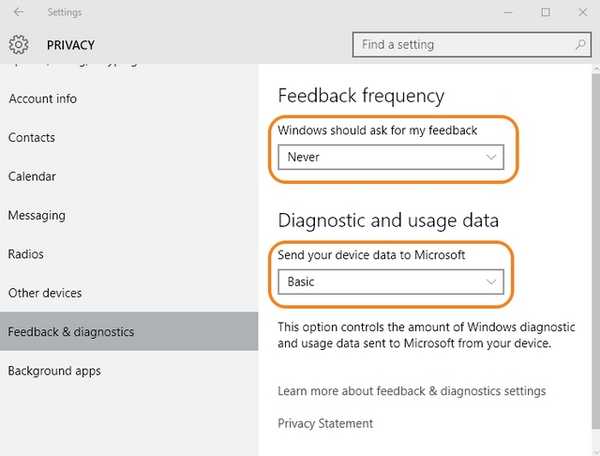
Você também pode desativar as atualizações automáticas do Windows 10 da Microsoft nas Configurações, se estiver preocupado com novas atualizações da Microsoft que alterariam suas configurações..
1. Vá para "Atualização e segurança" no "Configurações".
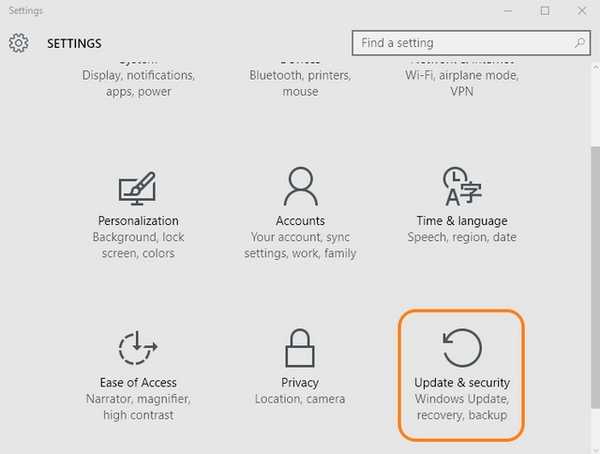
2. No "atualização do Windows", Clique em"Opções avançadas".
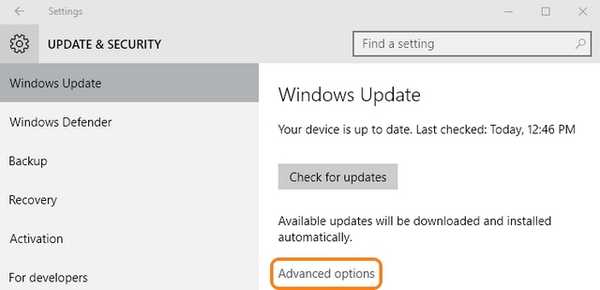
3. Em seguida, clique em "Escolha como as atualizações são entregues".
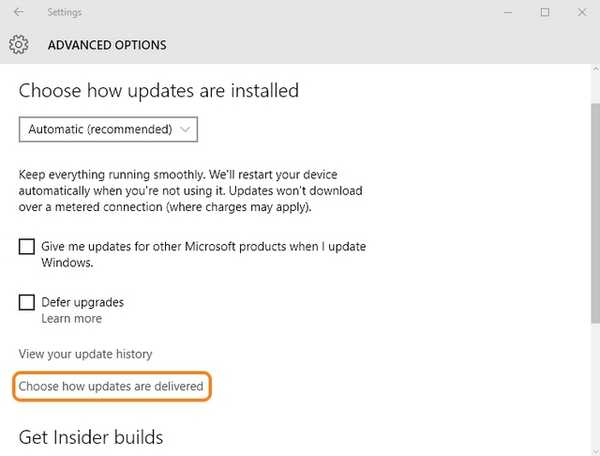
4. Desligar atualizações.
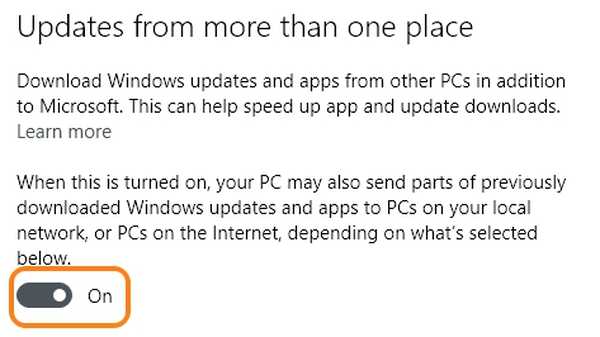
Se você não deseja que a Cortana use suas informações, é possível desativá-la completamente e até desativar a pesquisa na web na caixa de pesquisa. Desativar a Cortana e a pesquisa na Web fará com que a caixa Pesquisar esteja disponível apenas para pesquisar configurações e arquivos do PC.
1. Vá para o "Fala, tinta e digitação" no "Privacidade" configurações.
2. Clique em "Pare de me conhecer”Para limpar todas as suas informações que a Cortana acumulou no dispositivo.
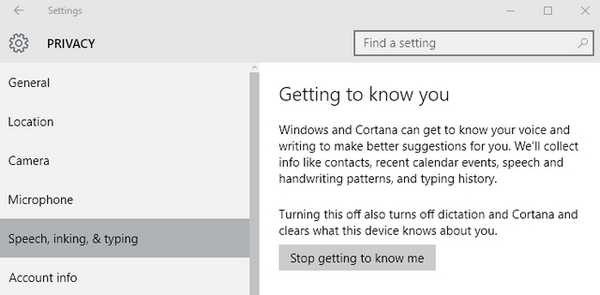
3. Para desativar a Cortana e a pesquisa na web, vá para Cortana e clique no menu hambúrguer no canto superior esquerdo e clique em "Caderno".
4. Em seguida, clique em "Configurações".
5. Desativar Cortana. Quando você desativa a Cortana, existe a opção de desativar "Pesquise on-line e inclua resultados da web".
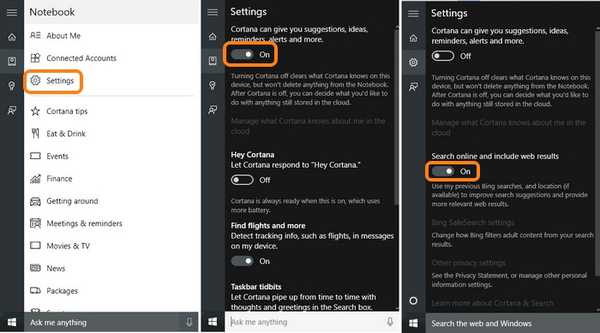
6. Algumas informações da Cortana também são salvas na nuvem. Para limpar isso, clique em "Gerenciar o que a Cortana sabe sobre mim na nuvem".
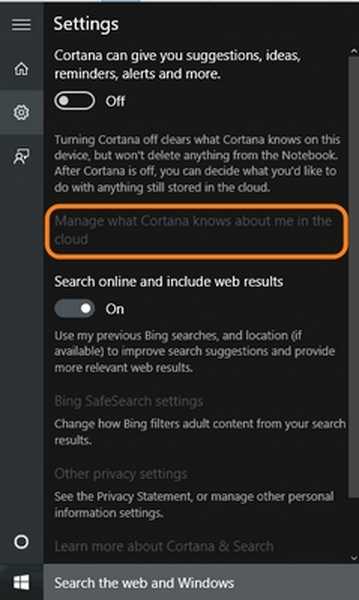
7. O "Personalização do Bing"Será aberta e você encontrará uma"Claro”Na parte inferior. Clique no botão "limpar" para limpar todos os dados na nuvem.
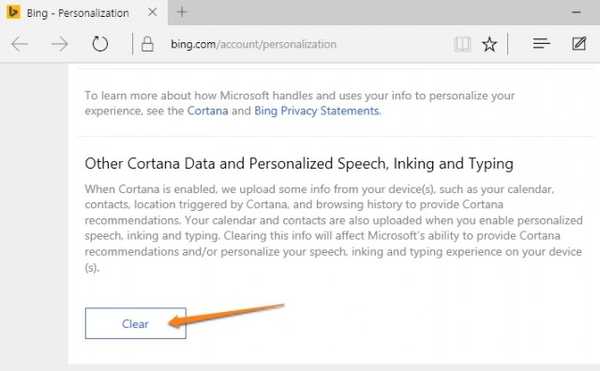
Desabilitar o log de dados no Microsoft Edge
Juntamente com as várias configurações do Windows, o Microsoft Edge também funciona como um porco de dados para a Microsoft devido a seus vários recursos. Você pode desativar o log de dados no Edge seguindo as seguintes etapas:
1. Abra o Edge e clique no botão menu de três pontos no canto superior direito e vá para "Configurações".
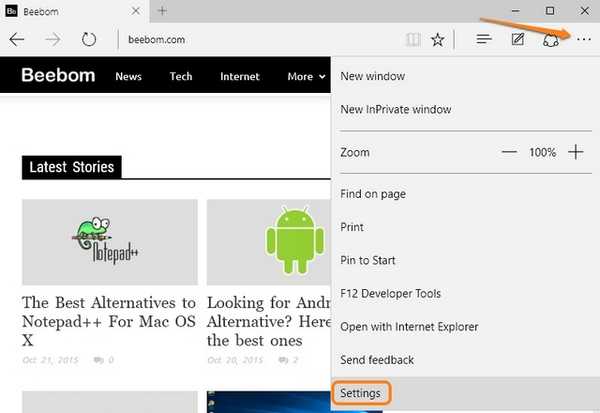
2. Role para baixo e clique em "Ver configurações avançadas".
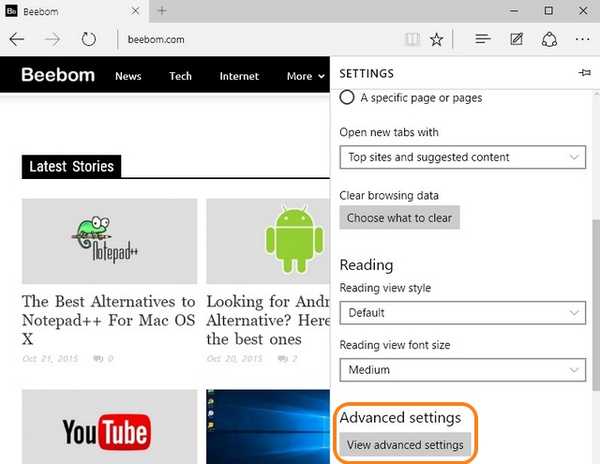
3. Nas configurações avançadas, sob o item "Privacidade e serviços", Você pode desativar recursos como"mostrar sugestões de pesquisa enquanto digito", Que grava as teclas digitadas",previsão de página","Tela inteligente".
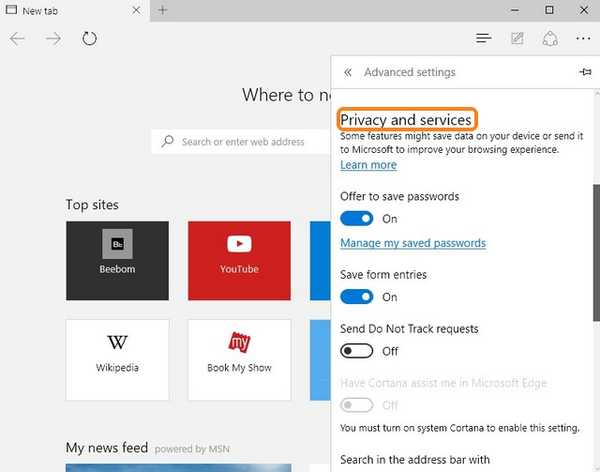
Se você não usa o Edge, não há nada com que se preocupar. Até o Chrome é um porco, então você pode usar várias outras alternativas.
CONSULTE TAMBÉM: Como desativar o rastreamento do Windows 10
Para resumir, estas são as etapas que você pode executar para desativar o registro de dados no Windows 10. Se você também optar por não usar outros serviços da Microsoft, verifique nossa lista dos principais players de vídeo para o Windows usar em vez do Windows Media Player, juntamente com alternativas de visualizador de imagens do Windows para usar.















